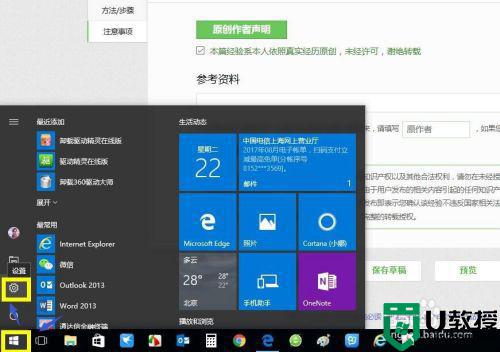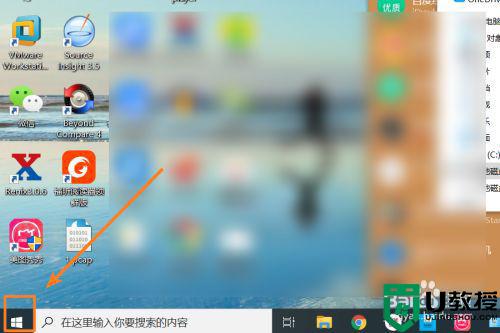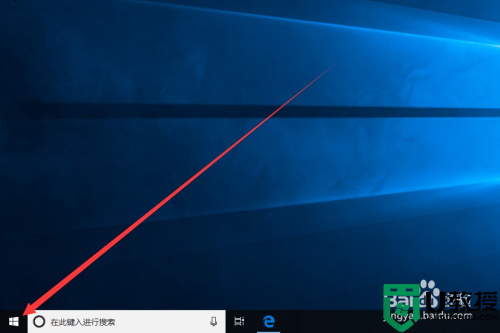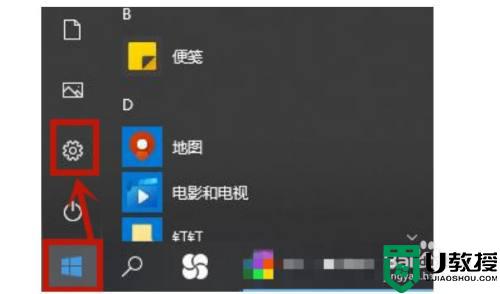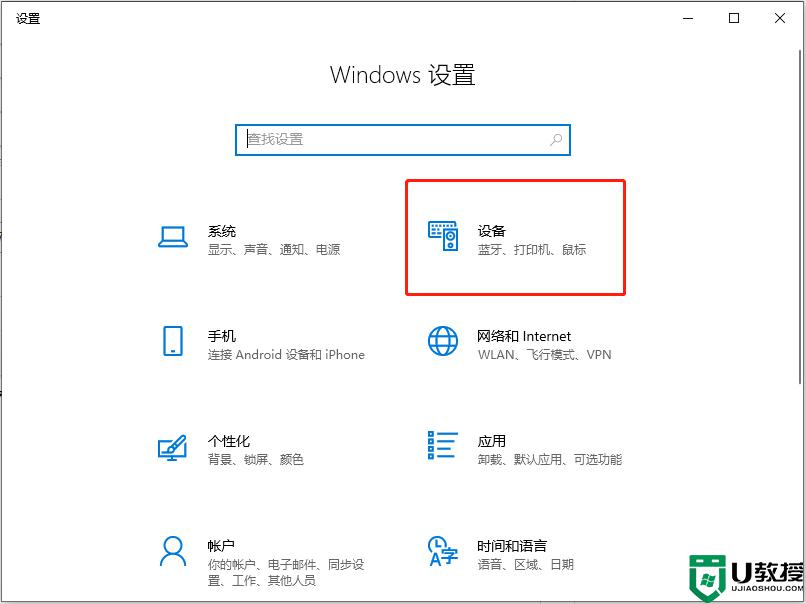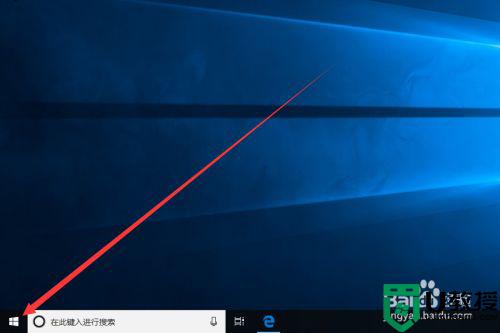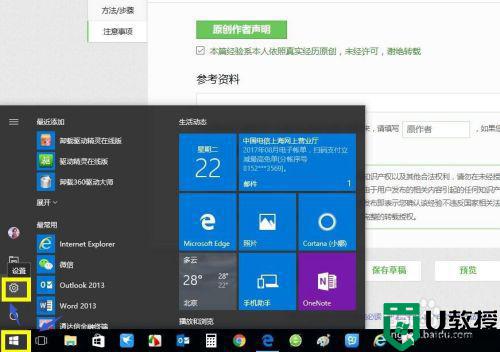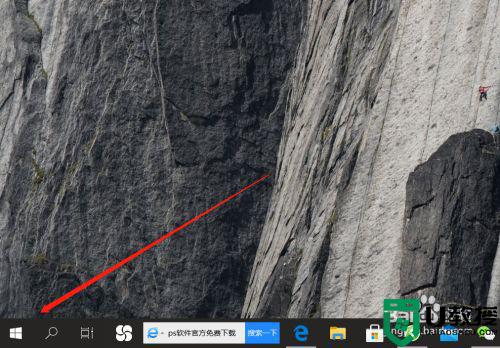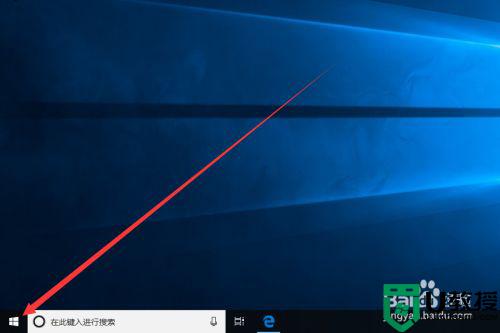触摸板禁用了怎么打开华硕win10 win10华硕笔记本触摸板禁用后怎么开启
时间:2021-08-23作者:huige
使用笔记本电脑的用户都知道它是自带有触摸板的,可是近日有华硕笔记本win10系统用户要使用触摸板的时候,发现被禁用了,导致无法正常使用,那么要怎么办呢,其实只要将其打开就可以了,接下来给大家带来win10华硕笔记本触摸板禁用后的详细开启方法。
具体步骤如下:
1、打开设置界面。
打开设置界面有两种:
1)、鼠标点击右下角的通知栏图标,打开。
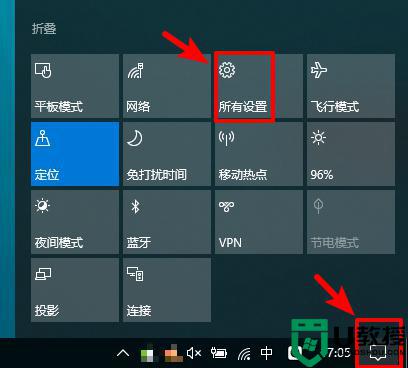
2)、点击“Win键”(菜单键),找到设置。
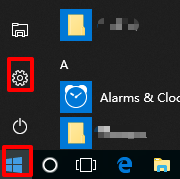
2、进入设置界面后,点击设备,进入设备设置。
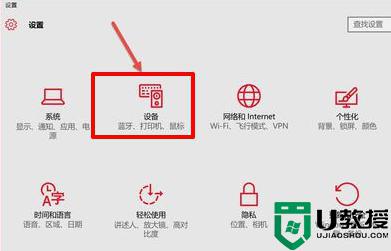
3、进入设备设置后,点击左侧的“鼠标和触摸板”。
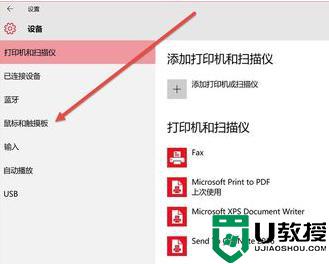
4、点击后,很明显的会看到“触摸板”的设置开关,在这里可以设置开启和关闭win10的触摸板。
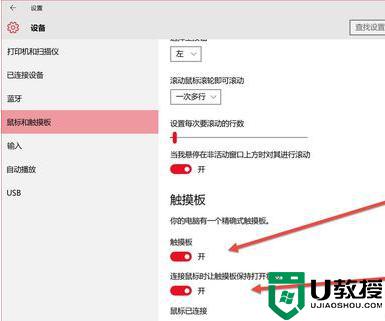
以上给大家讲解的就是触摸板禁用了怎么打开华硕win10的详细内容,只要参考上面的方法操作,就可以重新开启触摸板了,大家可以尝试一下吧。